Utilisation du mode lecture
Dans un monde dominé par la technologie, les distractions sont monnaie courante. C'est pourquoi nous avons récemment implémenté le « Mode Lecture », qui vous permet d'afficher votre PDF en plein écran tout en masquant les éléments de l'interface utilisateur de MobiPDF et de votre système d'exploitation pour une immersion totale.
Vous pouvez activer le « Mode Lecture »  depuis différents emplacements de l'application ou en appuyant simplement sur la combinaison de touches « Ctrl + H ». Vous pouvez également y accéder facilement depuis l'écran d'accueil en allant dans « Plus » → « Outils » → « Mode Lecture ».
depuis différents emplacements de l'application ou en appuyant simplement sur la combinaison de touches « Ctrl + H ». Vous pouvez également y accéder facilement depuis l'écran d'accueil en allant dans « Plus » → « Outils » → « Mode Lecture ».

La barre d'outils du mode lecture
Pour encourager un flux de travail plus ciblé, nous avons ajouté certaines des fonctionnalités que vous utiliserez probablement le plus pendant la lecture, auxquelles vous pouvez accéder sans quitter le « Mode lecture ».

Vous trouverez ces fonctionnalités dans la barre d'outils en bas à gauche de votre écran. Voici un bref aperçu de toutes les options disponibles, de gauche à droite :
 Marque « X » : permet de quitter le mode lecture (vous pouvez également appuyer sur la touche « Échap »).
Marque « X » : permet de quitter le mode lecture (vous pouvez également appuyer sur la touche « Échap »).
 Texte en surbrillance : surligne les mots et les phrases dans la couleur de votre choix.
Texte en surbrillance : surligne les mots et les phrases dans la couleur de votre choix.
 Free Draw : réalisez des croquis rapides n'importe où dans votre fichier.
Free Draw : réalisez des croquis rapides n'importe où dans votre fichier.
 Affichage de la page : effectuez un zoom avant et arrière sur les pages et basculez entre différents modes de page.
Affichage de la page : effectuez un zoom avant et arrière sur les pages et basculez entre différents modes de page.
 Rechercher : localisez le contenu de votre fichier PDF en cliquant sur l'icône ou en appuyant sur « Ctrl + F ». Notez que les fichiers et images numérisés ne pourront être recherchés qu'après avoir appliqué OCR .
Rechercher : localisez le contenu de votre fichier PDF en cliquant sur l'icône ou en appuyant sur « Ctrl + F ». Notez que les fichiers et images numérisés ne pourront être recherchés qu'après avoir appliqué OCR .
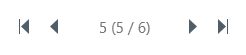 Commandes de navigation : revenir à la page précédente, avancer d'une page ou accéder directement à la première ou à la dernière page de votre fichier. Vous pouvez également accéder à une page spécifique en double-cliquant sur le compteur au milieu et en saisissant le numéro de page souhaité.
Commandes de navigation : revenir à la page précédente, avancer d'une page ou accéder directement à la première ou à la dernière page de votre fichier. Vous pouvez également accéder à une page spécifique en double-cliquant sur le compteur au milieu et en saisissant le numéro de page souhaité.
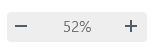 Contrôles de zoom : zoomez ou dézoomez par incréments de 10 % ou saisissez une valeur personnalisée en double-cliquant sur le chiffre de centile au milieu.
Contrôles de zoom : zoomez ou dézoomez par incréments de 10 % ou saisissez une valeur personnalisée en double-cliquant sur le chiffre de centile au milieu.
 Réduire : masquez la barre d'outils pour un flux de travail ultime sans distraction.
Réduire : masquez la barre d'outils pour un flux de travail ultime sans distraction.
Découvrez MobiPDF, anciennement PDF Extra
Découvrez MobiPDF, anciennement PDF Extra
Découvrez MobiPDF, anciennement PDF Extra
Découvrez MobiPDF, anciennement PDF Extra
Utilisation du mode lecture
Lecture et commentaires PDF - Utilisation du mode lecture
Utilisation du mode lecture
Dans un monde dominé par la technologie, les distractions sont monnaie courante. C'est pourquoi nous avons récemment implémenté le « Mode Lecture », qui vous permet d'afficher votre PDF en plein écran tout en masquant les éléments de l'interface utilisateur de MobiPDF et de votre système d'exploitation pour une immersion totale.
Vous pouvez activer le « Mode Lecture » depuis différents emplacements de l'application ou en appuyant simplement sur la combinaison de touches « Ctrl + H ». Vous pouvez également y accéder facilement depuis l'écran d'accueil en allant dans « Plus » → « Outils » → « Mode Lecture ».
depuis différents emplacements de l'application ou en appuyant simplement sur la combinaison de touches « Ctrl + H ». Vous pouvez également y accéder facilement depuis l'écran d'accueil en allant dans « Plus » → « Outils » → « Mode Lecture ».
La barre d'outils du mode lecture
Pour encourager un flux de travail plus ciblé, nous avons ajouté certaines des fonctionnalités que vous utiliserez probablement le plus pendant la lecture, auxquelles vous pouvez accéder sans quitter le « Mode lecture ».
Vous trouverez ces fonctionnalités dans la barre d'outils en bas à gauche de votre écran. Voici un bref aperçu de toutes les options disponibles, de gauche à droite :